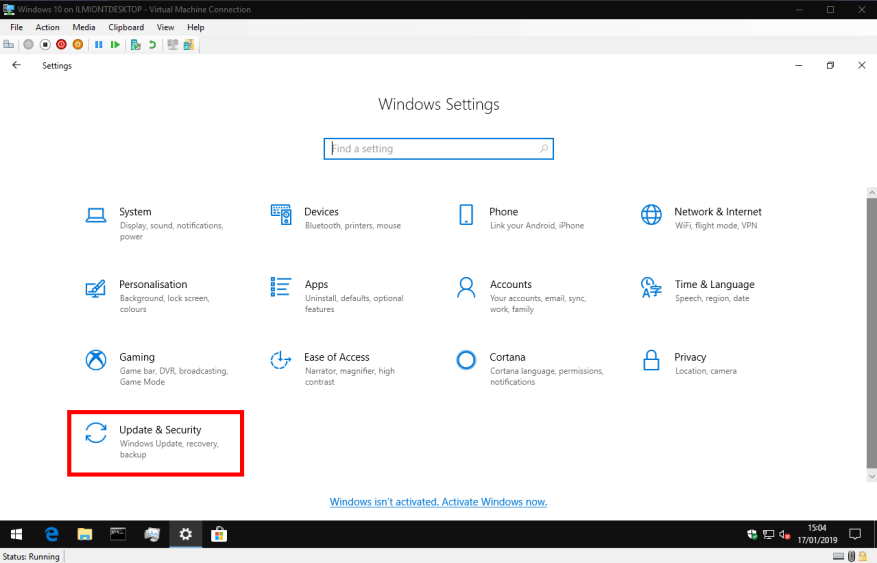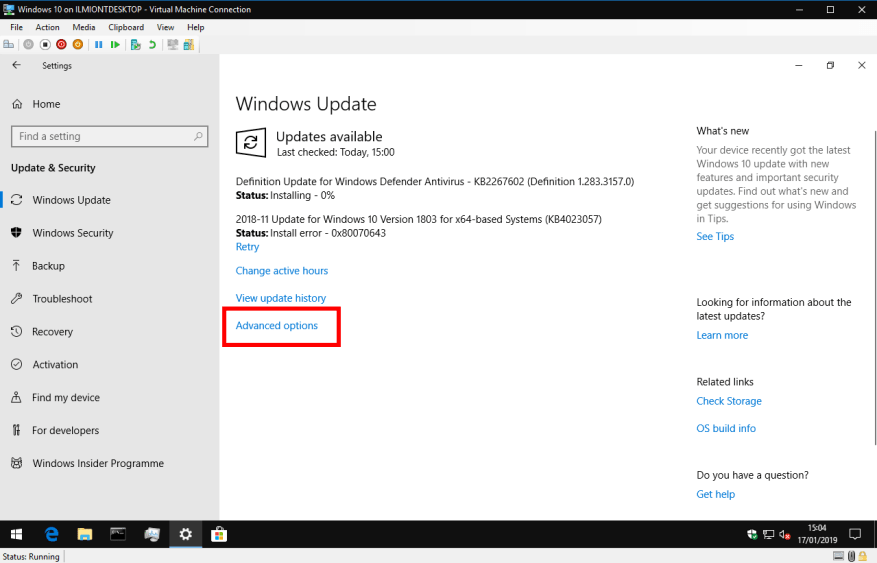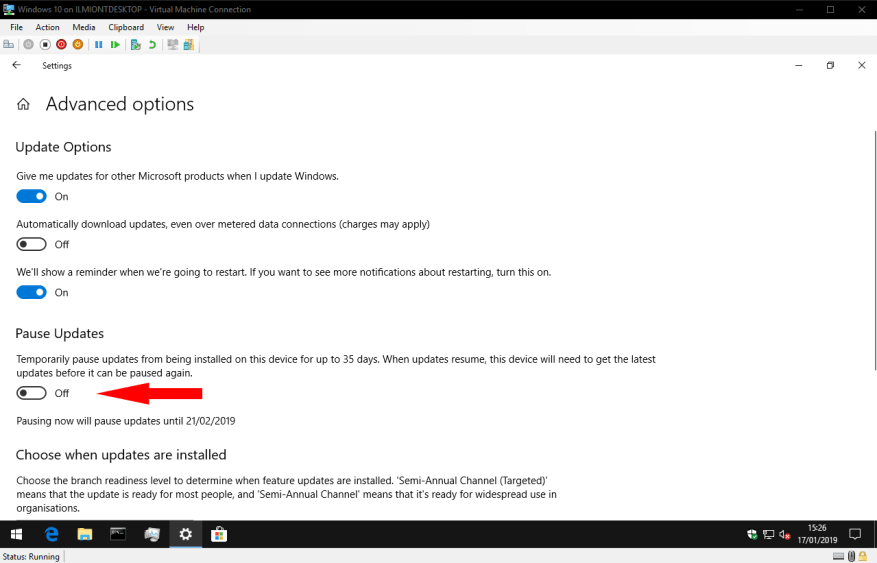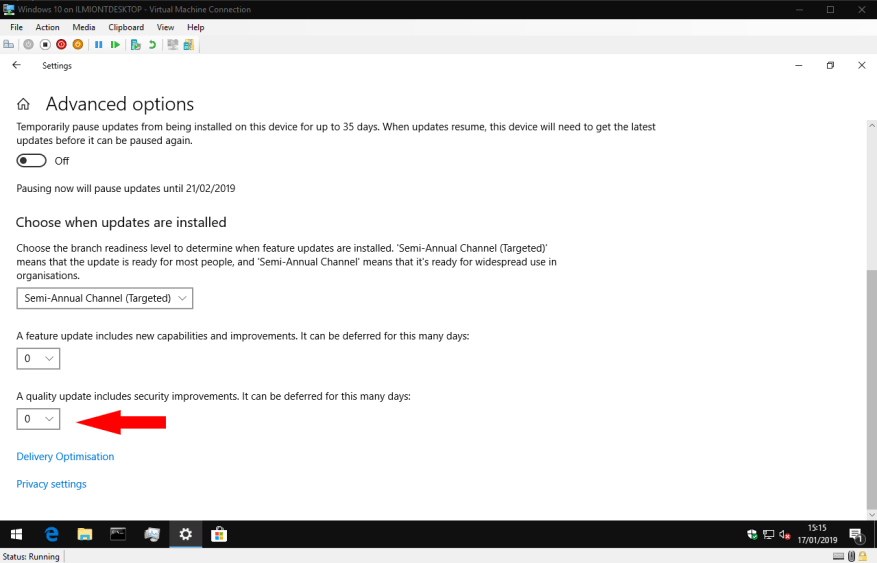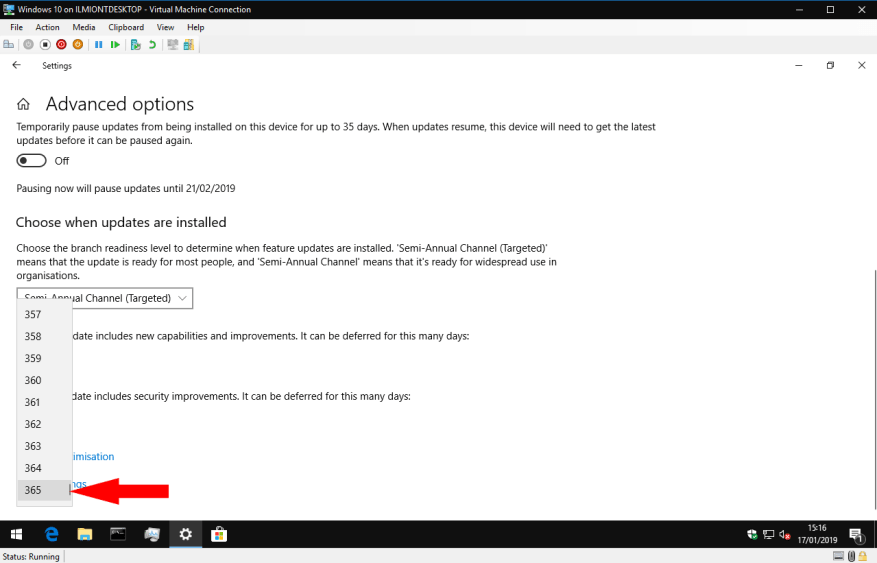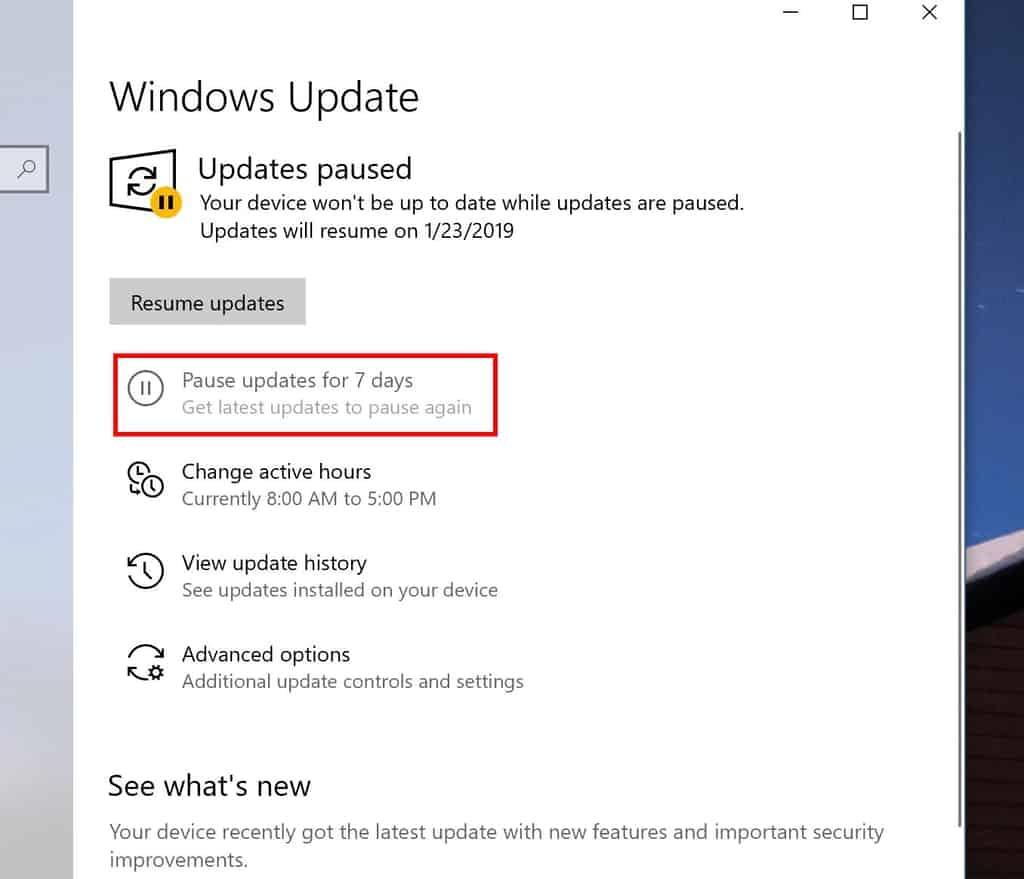A Windows 10 automatikusan frissül új funkciókkal és minőségi fejlesztésekkel az eszköz használata során. Ez a folyamat általában minden beavatkozás nélkül működik, így mindig a Windows legújabb kiadását használja. Ebben az útmutatóban végigvezetjük a Windows Update szüneteltetésén, és bemutatjuk, hogy miért érdemes ezt megtenni.
Indítsa el a Beállítások alkalmazást, és nyissa meg a „Frissítés és biztonság” kategóriát. A következő lépések attól függenek, hogy melyik Windows 10 verziót futtatja. A cikk írásakor a Windows 10 legújabb nyilvános kiadása az 1809-es verzió, a 2018. októberi frissítés. Ha újabb kiadást futtat – jelenleg az Insider Preview a 19H1-es verzióhoz készült –, akkor ugorjon az alábbi „19H1 Changes” szakaszra. Ha nem biztos benne, kövesse útmutatónkat a Windows 10 verziójának azonosításához.
1809 és régebbi
Az 1809-es és régebbi buildekben a frissítések szüneteltetése csak a Windows 10 Pro rendszerben érhető el. Sajnos az otthoni felhasználóknak várniuk kell a 19H1 megjelenéséig – lásd az alábbi megjegyzéseket.
Feltéve, hogy Windows 10 Pro rendszert használ, indítsa el a Beállítások alkalmazást, és kattintson a „Frissítés és biztonság” kategóriára. A megjelenő „Windows Update” oldalon kattintson a „Speciális beállítások” hivatkozásra.
A „Frissítések szüneteltetése” alatt kattintson a váltógombra „Be” állásba a Windows Update felfüggesztéséhez. A változás 35 napig érvényesül, ezalatt nem kerül telepítésre frissítés. A képernyő tájékoztatja Önt, ha a frissítések újra engedélyezve lesznek.
Ha a frissítési blokkot a 35 napos időszak előtt szeretné feloldani, térjen vissza a beállítások oldalra, és tiltsa le a beállítást. A blokk eltávolításakor – akár manuálisan, akár a 35 nap végén – az eszköz automatikusan telepíti az összes függőben lévő frissítést. A folyamat befejeződéséig nem szüneteltetheti újra a frissítéseket.
Ezzel a lehetőséggel egyetlen kattintással felfüggesztheti az összes frissítést. Használat előtt azonban alaposan át kell gondolni.Kétféle frissítés létezik, és nem feltétlenül kell mindkettőt felfüggeszteni.
Minőségi frissítések
A minőségi frissítések havonta jelennek meg, és fontos hibajavításokat és biztonsági fejlesztéseket tartalmaznak. E javítások nélkül eszköze veszélyben lehet. Azonban a minőségi frissítések – vagy a halmozott frissítések, ahogyan gyakran hivatkoznak rájuk – maguk is problémákat okoztak a múltban. Ha tudja, hogy egy új frissítés problémásnak bizonyul az Önéhez hasonló eszközök számára, a Windows Update szüneteltetése lehet a legjobb megoldás.
Dönthet úgy, hogy csak a minőségi frissítéseket szünetelteti. Ehhez görgessen le a „Frissítések telepítésének kiválasztása” fejléchez. A képernyő alján található jelölőnégyzet segítségével válassza ki, hány nappal szeretné elhalasztani a frissítéseket. A minőségi frissítéseket legfeljebb 30 napra felfüggesztheti anélkül, hogy ez más típusú frissítéseket érintene.
Funkciófrissítések
A funkciófrissítések nagyjából félévente jelennek meg. A név szerint új képességekkel egészítik ki a Windows 10-et. Sokkal nagyobb frissítési csomagokról van szó, amelyek az operációs rendszer új verzióját is tartalmazzák. A frissítési idő hosszabb, a változtatások hatásosabbak, és az új kiadás alkalmazásakor az eszköz többször is újraindul. A funkciófrissítések azok a helyeken, ahol általában előfordulnak kompatibilitási problémák, például a legutóbbi, 2018. októberi frissítéssel tapasztalt problémahullámmal.
A „Speciális beállítások” képernyő alján található választómező segítségével a funkciók frissítése akár egy teljes évre is elhalasztható. A Windows a kiválasztott időszak alatt tartózkodik az automatikus buildfrissítési kísérletektől. Ez lehetővé teszi, hogy biztonságosan maradhasson a jelenlegi buildben, miközben az új kiadásokban felmerülő problémákat felfedezi és javítja.
19H1 Változások
A „frissítések szüneteltetése” a jelenlegi 19H1 Insider Preview buildekben megújult. A frissítések szüneteltetésének lehetősége a Windows Update fő beállítási oldalán látható, nem a „Speciális beállítások” részben. Először a Windows 10 Home felhasználók számára is elérhető, így mindenki irányítani tudja a frissítési folyamatot.
Sajnos úgy tűnik, hogy az élmény néhány fejlettebb aspektusa elveszett. A frissítéseket csak 7 napig lehet szüneteltetni, ellentétben az 1809-es verzióban kínált 35 nappal. Továbbá azt találtuk, hogy az egyes funkciókat és a minőségi frissítések halasztási lehetőségeit teljesen eltávolítottuk a felületről.
Mivel a 19H1 még fejlesztés alatt áll, lehetséges, hogy ezek a funkciók még a nyilvános megjelenés előtt visszatérnek. Jelenlegi állapotában a 19H1 először kínál vezérlést az otthoni felhasználóknak, de visszalépést jelent a Pro ügyfelek számára. Folyamatosan figyelemmel kísérjük a változásokat, és frissítjük ezt az útmutatót, amint a helyzet tisztábbá válik.